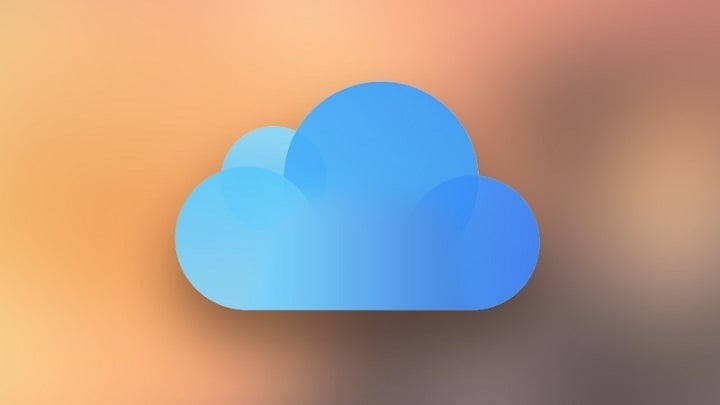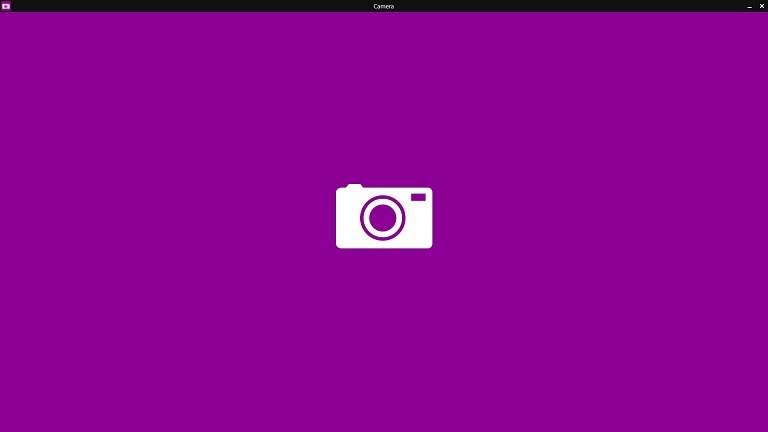Исправлено: ошибка отображения несовместимости препятствует установке юбилейного обновления Windows 10.

Прошла почти неделя с тех пор, как Microsoft наконец выпустила юбилейное обновление для пользователей Windows 10. Обновление принесло массу интересных новых функций и дополнений, мы много говорили об этом в последнее время, но оно также вызвало большое количество проблем для пользователи, которые его установили.
В этой статье мы поговорим об одной проблеме, которая на самом деле не вызвана юбилейным обновлением, а скорее препятствует его установке. Эта проблема представляет собой сообщение об ошибке, в котором говорится, что пользователи не могут загрузить юбилейное обновление, потому что их экран не поддерживается. Многие пользователи сообщить об этой проблеме на форумах сообщества Microsoft , поэтому мы предполагаем, что может быть много людей с этой проблемой
Это может стать серьезной проблемой для некоторых пользователей, поскольку они не могут установить последнее обновление. Итак, давайте посмотрим, что на самом деле может вызвать эту проблему и как мы можем ее решить.
Мой экран стал несовместим с Windows 10 после юбилейного обновления
Решение 1. Обновите драйверы
Ваш дисплей, как и любое другое оборудование на вашем компьютере, требует наличия драйвера для правильной работы. Проблема с крупными обновлениями для Windows 10 может заключаться в том, что некоторые драйверы с ними несовместимы. Иногда драйверы могут работать правильно в текущей версии Windows 10, но когда приходит основное обновление, в данном случае Anniversary Update, драйверы иногда необходимо обновить.
Поэтому, прежде чем пытаться установить юбилейное обновление, убедитесь, что все драйверы с ним совместимы. Если вы не знаете, как это сделать, следуйте этим инструкциям:
-
Откройте Поиск, введите Диспетчер устройств и откройте Диспетчер устройств.
-
Найдите драйвер дисплея в списке оборудования.
-
Щелкните правой кнопкой мыши и перейдите к Обновить программное обеспечение драйвера …

-
Если есть обновление для драйвера, оно будет установлено автоматически.
Однако, если нет нового обновления для текущего драйвера, сам дисплей, скорее всего, будет совместим с юбилейным обновлением (но для уверенности проверьте системные требования юбилейного обновления), но, вероятно, есть какой-то другой драйвер, который препятствует обновлению от установки на ваш компьютер.Мы также рекомендуем этот сторонний инструмент (на 100% безопасный и протестированный нами) для автоматической загрузки всех устаревших драйверов на ваш компьютер.
Решение 2. Удалите драйверы зеркала.
Существует большая вероятность того, что какой-то драйвер, не имеющий прямого отношения к вашему экрану, блокирует установку юбилейного обновления. В большинстве случаев эти контроллеры являются контроллерами зеркал или удаленными контроллерами. Некоторые из этих драйверов – Cyberlink Mirror, LogMeIn Mirror, «драйвер Mirage» и другие.
Итак, попробуйте удалить любые драйверы, которые, по вашему мнению, могут быть этого типа, и вы сможете без проблем установить юбилейное обновление. Если вы не знаете, как это сделать, сделайте следующее:
-
Откройте Поиск, введите Диспетчер устройств и откройте Диспетчер устройств.
-
Найдите подозрительный драйвер в списке оборудования
-
Щелкните его правой кнопкой мыши и перейдите в раздел “Удалить”.
-
После удаления драйвера перезагрузите компьютер.
После того, как вы удалили контроллер реплики, попробуйте еще раз установить юбилейное обновление, и у вас не должно возникнуть проблем. На самом деле это решение, которое, по утверждению большинства людей, работает, так что, скорее всего, оно сработает и для вас.
Решение 3.Установите обновление вручную
Если ничего из вышеперечисленного не помогло, вы всегда можете попробовать установить юбилейное обновление вручную, а не через Центр обновления Windows. Установка обновления вручную может решить многие проблемы, так как она рассматривается как чистая установка и не включает процесс обновления. Поскольку файлы ISO для юбилейного обновления Windows 10 теперь доступны, вы можете легко создать загрузочный носитель и выполнить чистую установку на любом компьютере. 
Если вы не знаете, как создать загрузочный носитель с юбилейным обновлением и выполнить чистую установку, ознакомьтесь с этой статьей.
Так и должно быть, выполнение хотя бы одного из этих решений, вероятно, решит проблему. Но, опять же, второе решение, пожалуй, лучший вариант, так как он был полезен большинству людей.
Если у вас есть какие-либо комментарии, вопросы или предложения, сообщите нам об этом в комментариях ниже. Кроме того, не забудьте сообщить нам, действительно ли какое-либо из этих решений решило проблему установки юбилейного обновления для вас.
Этикетки: юбилейное обновление windows 10, исправление windows 10